W410
登録できない/接続できない
専用アプリをクリーンインストールし、ペアリング(登録)をやり直す
- 以下の手順は、Android OS 搭載スマートフォンにのみ有効です。
iPhone では行う必要はありません。
- 時計とペアリングしたことのあるスマートフォンで、Bluetooth設定の登録機器のリストから「Eco-Drive W410」を削除する
- スマートフォン(Android)で、「設定」→「アプリ」→「CITIZEN」→「ストレージ」とタップし、「データを消去」と「キャッシュを消去」を実行する
- スマートフォン(Android)で、「設定」→「アプリ」→「CITIZEN」とタップし、専用アプリを削除する
- スマートフォン(Android)のBluetooth設定をオフにする
- スマートフォン(Android)の「バックアップ」設定と「自動復元」設定を確認する
- スマートフォン(Android)の「バックアップ」設定と「自動復元」設定をオフにする
- スマートフォン(Android)を再起動させる
- アプリサイトから、専用アプリ「CITIZEN Eco-Drive Bluetooth S」をインストールする
- スマートフォンのBluetooth設定をオンにする
- スマートフォンで、専用アプリを起動させる
- [時計と接続する]をタップする
- りゅうずの位置が0で、秒針が1秒ごとに動いていることを確認する
- ボタンを4秒間以上押し続ける
スマートフォン側の登録情報を削除する
!
「Eco-Drive W410」がないときは、削除済みです。
アプリを削除する
!
データやキャッシュが0のときは、必要ありません。
!
OSのバージョンによっては、「ストレージ」の項目はありません。
スマートフォン(Android)の設定を変更して、再起動させる
専用アプリをクリーンインストールするために、一時的にスマートフォン(Android) の「バックアップ」設定と「自動復元」設定を変更します。
登録(ペアリング)完了後に元の環境に戻します。
!
お手持ちのスマートフォンの機種やOSのバージョンによって、設定の名称や方法は異なります。
!
再起動の方法は、お手持ちのスマートフォン(Android)でご確認ください。
アプリをインストールする
ペアリング
!
アプリ画面は表示させたままにしておきます。
!
Bluetooth使用の許可を求めるダイアログが表示されたら、許可します。
その他の許可については、画面にしたがって対応ください。
ペアリング画面が表示されます。
!
[時計と接続する]が表示されないときは、[Setting](設定)画面で、「ペアリング」をタップします。
!
秒針が動いていないときは、ボタンを1秒間押し続けます。
!
秒針が一度「ACT」(0秒位置)を指し、左右に振れた後にもう一度「ACT」を指したら、ボタンを離します。
ペアリングが始まります。
ペアリングが完了すると、「connected」(接続済み)と表示されます。
!
ペアリング完了までに、およそ20〜30秒かかる場合があります。
クリーンインストール後は、スマートフォン(Android) の「バックアップ」設定と「自動復元」設定を元に戻してください。
関連する項目
秒針が適切な場所を指していない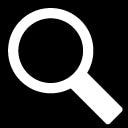
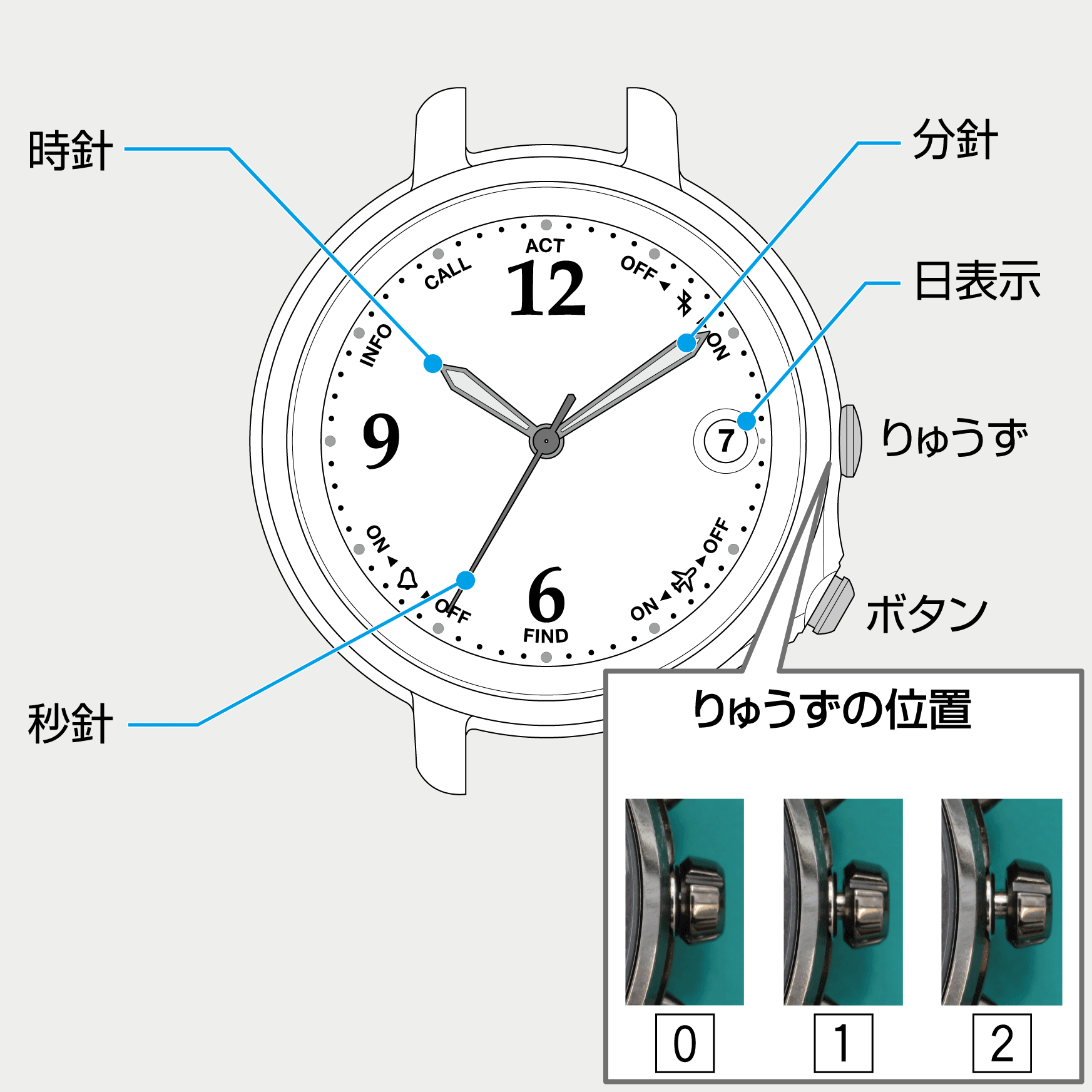
 機種番号 W410
機種番号 W410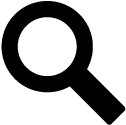 絞り込み検索
絞り込み検索